- Del 1. Sådan finder du serienummer på iPhone-indstillinger
- Del 2. Sådan finder du serienummer på iPhone via iTunes eller Finder
- Del 3. Sådan finder du serienummer på iPhone via Apple ID-webstedet
- Del 4. Bonustip - Fremtrædende systemgendannelsesværktøj til iPhone
- Del 5. Ofte stillede spørgsmål om, hvordan man finder serienummer på iPhone
- Lås Apple ID op
- Omgå iCloud-aktiveringslås
- Doulci iCloud -låseværktøj
- Factory Unlock iPhone
- Omgå iPhone-adgangskode
- Nulstil iPhone-adgangskode
- Lås Apple ID op
- Lås iPhone 8 / 8Plus op
- Fjernelse af iCloud Lock
- iCloud Unlock Deluxe
- iPhone Lås skærm
- Lås iPad op
- Lås op for iPhone SE
- Lås Tmobile iPhone op
- Fjern Apple ID-adgangskode
Sådan finder du iPhone-serienummer nemt med guide
 Skrevet af Lisa Ou / 23. april 2024 09:00
Skrevet af Lisa Ou / 23. april 2024 09:00 Er der nogen der ved hvor man kan finde serienummer på en iPhone? Jeg har brug for det til identifikationsformål. Min enhed har oplevet nogle problemer, så jeg bragte den til en tekniker. Dets serienummer er dog nødvendigt for verifikation, og jeg aner ikke, hvor jeg kan finde det. Er der nogen, der vil hjælpe mig med processen? Det er min første gang, så din hjælp vil betyde meget. Tak!
Mange iPhone-brugere forsøger at finde serienummeret på deres enheder af forskellige årsager. En af de mest almindelige årsager er enhedsidentifikation, som ovenstående scenarie. Det er også for at verificere, at iPhone er deres. Måske har du mistet enheden. Du kan rapportere det blev stjålet ved hjælp af serienummeret, så myndighederne ved, hvis nogen bruger det mistænkeligt.
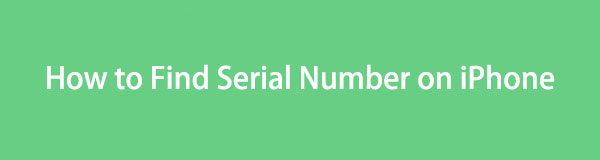
Derfor er en iPhones serienummer essentielt, selvom det ikke ofte diskuteres. Men hvordan finder du dens information? Du kan nu slappe af, da denne artikel behandler de afgørende detaljer, du skal bruge for at finde din enheds serienummer. De officielle strategier vil blive introduceret i følgende dele; du behøver kun at stole på, at retningslinjerne hjælper dig. Så se dem nu.

Guide liste
- Del 1. Sådan finder du serienummer på iPhone-indstillinger
- Del 2. Sådan finder du serienummer på iPhone via iTunes eller Finder
- Del 3. Sådan finder du serienummer på iPhone via Apple ID-webstedet
- Del 4. Bonustip - Fremtrædende systemgendannelsesværktøj til iPhone
- Del 5. Ofte stillede spørgsmål om, hvordan man finder serienummer på iPhone
Del 1. Sådan finder du serienummer på iPhone-indstillinger
Når du køber en enhed, kan du forvente, at næsten alle dens oplysninger findes på Indstillinger. Du ser sandsynligvis appen som noget til at justere funktionaliteterne på en enhed som en iPhone. Men du ved måske ikke, at du også kan navigere i det, når du finder oplysninger, såsom serienummeret på enheden. Desuden er det ikke kompliceret at lokalisere, især hvis du kender den rigtige vej, som vil blive diskuteret senere. Det vil kun tage sekunder at se det.
Følg de upræcise anvisninger nedenunder for at finde serienummeret på iPhone-indstillinger:
Trin 1Find og åbn din Indstillinger på iPhones startskærm. Når dens muligheder vises på startskærmen, skal du vælge Generelt fanen, og yderligere valg vises.
Trin 2Vælg den Om fanen på skærmens øverste del, og din iPhones oplysninger vil blive afsløret. Du kan finde Serienummer i det nederste område.
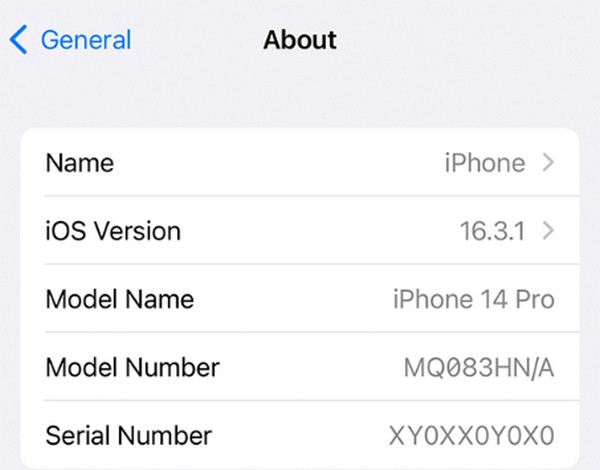
FoneLab gør det muligt at rette iPhone / iPad / iPod fra DFU-tilstand, genoprettelsesfunktion, Apple-logo, hovedtelefontilstand mv. Til normal tilstand uden tab af data.
- Løs deaktiverede iOS-systemproblemer.
- Uddrag data fra deaktiverede iOS-enheder uden datatab.
- Det er sikkert og nemt at bruge.
Del 2. Sådan finder du serienummer på iPhone via iTunes eller Finder
Udover appen Indstillinger hjælper din computers iTunes- eller Finder-program dig også med at se din iPhones serienummer. Ved at tilslutte enheden kan programmet registrere og læse dens information, så du kan se serienummeret. Forbindelsen mellem din iPhone og computer kan laves via et lynkabel, så det bliver ikke for svært at lade iTunes eller Finder genkende din enhed. Serienummeret kan også ses med det samme, da trinene er ligetil, og informationerne kun er synlige i programmet.
Efterlign den enkle procedure nedenfor for at finde ud af, hvor du kan finde iPhone-serienummeret på iTunes eller Finder:
Trin 1Åbn Finder eller iTunes på den computer, hvor programmet er installeret, og start det derefter på dit skrivebord. Tilslut derefter din iPhone gennem et lynkabel; når programmet registrerer det, vil din enheds symbol eller navn være på grænsefladen.
Trin 2Vælg iPhone for at gå til følgende grænseflade. Det Resumé or Generelt sektionen vil automatisk vise enhedsoplysningerne, inklusive dens serienummer, øverst.
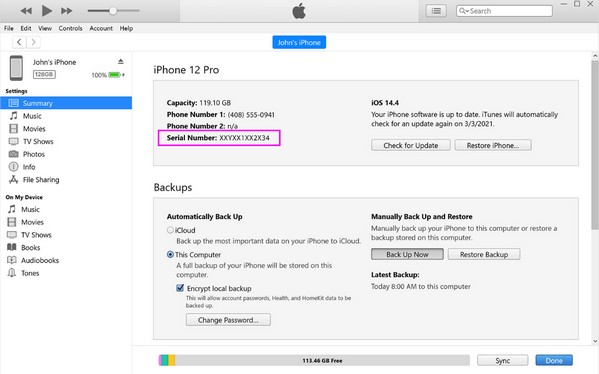
Bemærk: Du skal bruge det passende program til din computer for at få processen til at lykkes. Installation af den seneste iTunes-version ville være bedst, hvis din kører en ældre macOS eller Windows. På den anden side er Finder allerede tilgængelig på senere macOS-computere.
Del 3. Sådan finder du serienummer på iPhone via Apple ID-webstedet
Alternativt kan Apple ID-webstedet også finde din iPhones serienummer. Ved hjælp af Apple-id'et, der er logget på din enhed, vil du være i stand til at se oplysningerne om iPhone på hjemmesiden. Som du kan se, er det en officiel hjemmeside udviklet af Apple, så du behøver ikke bekymre dig om din enheds sikkerhed. Desuden er processen smertefri, da du kun skal logge ind og se iPhones oplysninger for at se serienummeret.
Husk den enkle vejledning nedenfor for at forstå, hvordan du finder serienummeret på en iPhone via Apple ID-webstedet:
Trin 1Log ind på din Apple-konto på https://appleid.apple.com-webstedet.
Trin 2Vælg derefter din iPhone under Enheder sektionen, og dens oplysninger udvides og viser enhedens serienummer.
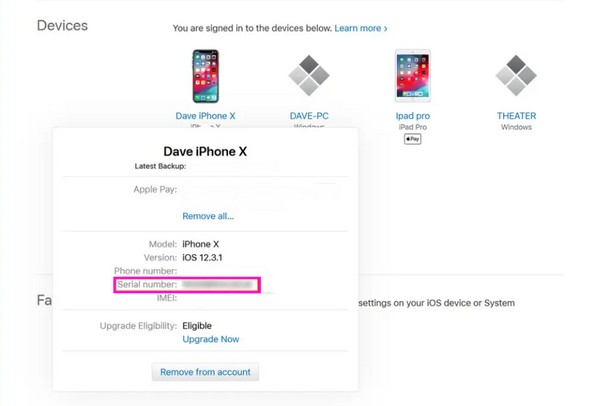
Sammenlignet med de andre dele kræver denne strategi en internetforbindelse. Din iPhone eller computer skal således være knyttet til mobildata eller et WiFi-netværk for at få adgang til hjemmesiden.
Del 4. Bonustip - Fremtrædende systemgendannelsesværktøj til iPhone
I mellemtiden, få at vide FoneLab iOS System Recovery så du kan få glæde af det, når det er nødvendigt. Det er et reparationsprogram, der kan løse mange iOS-problemer. For eksempel oplever din iPhone et systemproblem. I stedet for straks at gå til en tekniker, der vil kræve dets serienummer, kan du blot installere dette program for at håndtere reparationen. Trods alt er sikkerheden af dine data garanteret takket være de reparationstilstande, som dette værktøj tilbyder.
FoneLab gør det muligt at rette iPhone / iPad / iPod fra DFU-tilstand, genoprettelsesfunktion, Apple-logo, hovedtelefontilstand mv. Til normal tilstand uden tab af data.
- Løs deaktiverede iOS-systemproblemer.
- Uddrag data fra deaktiverede iOS-enheder uden datatab.
- Det er sikkert og nemt at bruge.
Hvis du har til hensigt at slette hele iPhones indhold for at sikre, at alle problemer forsvinder, skal du vælge Avanceret reparationstilstand. Men hvis du ikke ønsker, at processen skal påvirke dine data, ville det være bedst at vælge standardtilstanden. I mellemtiden understøttes FoneLab iOS-systemgendannelse på Windows og macOS, så du nemt kan løse problemer med iPhone, iPod Touch og iPad.
Opfatt de bekymringsfrie trin nedenfor som et eksempel på reparation af problemer på iOS-enhed med FoneLab iOS System Recovery:
Trin 1Gem FoneLab iOS System Recoverys installationsprogram med dens Gratis download knappen på den officielle programhjemmeside. Når den er downloadet, skal du fortsætte med installationen ved at åbne filen, som varer i omkring et minut. Kør derefter gendannelsesværktøjet på dit skrivebord.
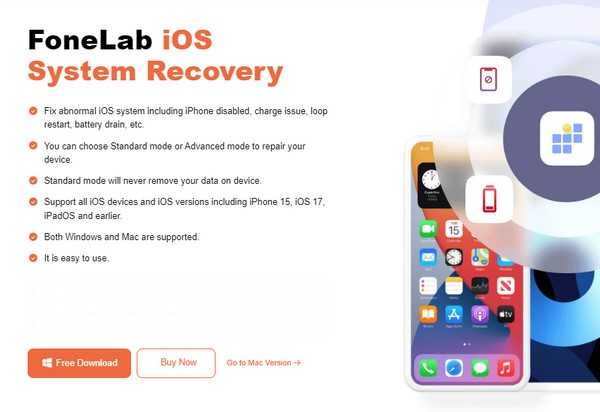
Trin 2Type iOS System Recovery straks, når den indledende grænseflade bliver til virkelighed. Vælg derefter Starten før du vælger din foretrukne reparationstype på følgende interface. Når det er valgt, klik Bekræfte under valgmulighederne og tilslut din enhed med et kabel.
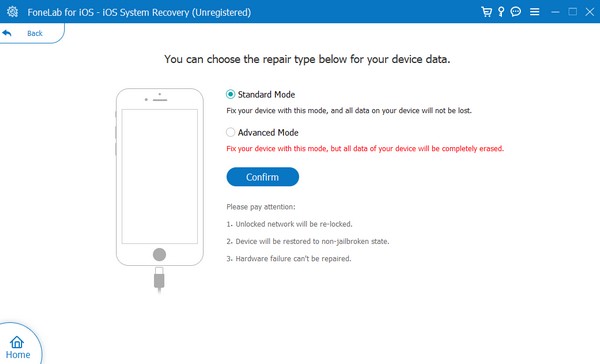
Trin 3Instruktionerne på det følgende skærmbillede vil føre til din iPhone gendannelsestilstand. Følg derfor de angivne trin ved at klikke på din enhedsmodel øverst. Senere vil firmwarepakken blive downloadet, så du kan bruge den til at reparere dit iOS-problem.
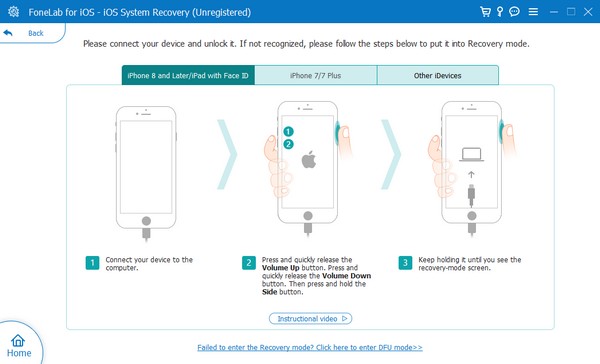
FoneLab gør det muligt at rette iPhone / iPad / iPod fra DFU-tilstand, genoprettelsesfunktion, Apple-logo, hovedtelefontilstand mv. Til normal tilstand uden tab af data.
- Løs deaktiverede iOS-systemproblemer.
- Uddrag data fra deaktiverede iOS-enheder uden datatab.
- Det er sikkert og nemt at bruge.
Del 5. Ofte stillede spørgsmål om, hvordan man finder serienummer på iPhone
Kan jeg finde min iPhones serienummer uden Apple ID?
Ja du kan. iPhones serienummer har intet at gøre med din Apple-konto, så det er lige meget, hvis du ikke har et Apple-id, medmindre du bruger hjemmesidemetoden. Men overordnet set er det ikke et problem, da du kan finde nummeret på Indstillinger uden ID.
Står iPhone-serienummeret på emballagen?
Ja det er. Serienummeret vil stå på stregkoden, hvis du stadig har iPhones originale emballage. Men har du det ikke længere, kan ovenstående metoder bruges.
FoneLab gør det muligt at rette iPhone / iPad / iPod fra DFU-tilstand, genoprettelsesfunktion, Apple-logo, hovedtelefontilstand mv. Til normal tilstand uden tab af data.
- Løs deaktiverede iOS-systemproblemer.
- Uddrag data fra deaktiverede iOS-enheder uden datatab.
- Det er sikkert og nemt at bruge.
Find din iPhones serienummer ved hjælp af de foreslåede strategier i denne artikel. Deres effektivitet er blevet garanteret flere gange, så tøv ikke med at stole på dem.
